Questo articolo è stato scritto in collaborazione con il nostro team di editor e ricercatori esperti che ne hanno approvato accuratezza ed esaustività.
Il Content Management Team di wikiHow controlla con cura il lavoro dello staff di redattori per assicurarsi che ogni articolo incontri i nostri standard di qualità.
Questo articolo è stato visualizzato 40 902 volte
Aggiornare l'applicazione di Instagram consente di accedere a tutte le nuove funzionalità disponibili e di ottenere la soluzione per tutti i bug e problemi noti. È possibile eseguire l'aggiornamento dell'app di Instagram in diversi modi, in base al dispositivo mobile in uso: nel caso di un sistema Android occorre accedere al Play Store di Google e visualizzare l'elenco delle app installate, mentre nel caso di un dispositivo iOS bisogna accedere alla sezione relativa agli aggiornamenti dell'app Impostazioni e premere il pulsante "Aggiorna" posto accanto all'applicazione di Instagram. È inoltre possibile aggiornare i feed di Instagram semplicemente facendo scorrere il dito sulla schermata principale dell'app, dall'alto verso il basso. Tutti i nuovi post pubblicati dalle persone che segui verranno mostrati sullo schermo. Ricorda che dopo aver aggiornato un'applicazione non potrai più ripristinarne la versione precedente.
Passaggi
Android
-
1Accedi al Play Store di Google.
-
2Premi il pulsante "≡". È posizionato nell'angolo superiore sinistro dell'applicazione e permette di accedere al relativo menu principale.
-
3Scegli l'opzione "Le mie app e i miei giochi". Verrà visualizzato l'elenco completo di tutte le applicazioni installate sul dispositivo mediante il Play Store di Google.
-
4Tocca la voce "Instagram". Verrai reindirizzato alla pagina del Play Store relativa all'applicazione di Instagram.
- Ricorda che l'elenco delle app installate sul dispositivo è ordinato alfabeticamente.
-
5Premi il pulsante "Aggiorna". È posizionato nella parte superiore destra della pagina, esattamente al posto del pulsante "Apri" che, normalmente, viene visualizzato sulla destra del pulsante "Disinstalla" quando non è presente un nuovo aggiornamento.Pubblicità
iOS
-
1Avvia l'applicazione dell'App Store di Apple.
-
2Accedi alla scheda "Aggiornamenti". Per farlo, premi l'omonimo pulsante posto nell'angolo inferiore destro dello schermo. Se sono presenti dei nuovi aggiornamenti, vedrai apparire un piccolo bagde rosso sul pulsante stesso, su cui è indicato il numero di app che possono essere aggiornate.
-
3Premi il pulsante "Aggiorna" posto accanto all'applicazione di Instagram. Quest'ultima verrà aggiornata automaticamente.
- Il pulsante "Aggiorna" presente all'interno della pagina dell'App Store di Instagram verrà sostituito da un indicatore di stato circolare e animato: serve a indicare che è in corso il download degli aggiornamenti.
- Se l'applicazione di Instagram non è elencata all'interno della pagina "Aggiornamenti" dell'App Store, significa che al momento non è disponibile alcun aggiornamento. Per aggiornare manualmente l'elenco delle voci presenti in questa sezione dell'App Store e poter verificare la presenza di nuovi aggiornamenti, scorri semplicemente il dito sullo schermo dall'alto verso il basso.
Pubblicità
Aggiornare i Feed di Instagram
-
1Avvia l'applicazione di Instagram.
-
2Accedi alla scheda "Home" dell'app. Il relativo pulsante è posizionato nell'angolo inferiore sinistro dello schermo e permette di accedere alla pagina in cui vengono visualizzati tutti i post delle persone che segui.
-
3Scorri il dito sullo schermo dall'alto verso il basso. Verrà visualizzata la classica icona animata di aggiornamento. Dopo qualche istante, al termine del processo di aggiornamento, vedrai comparire a video le nuove immagini pubblicate dalle persone che segui.Pubblicità
Consigli
- Se stai usando un dispositivo Android, puoi attivare l'aggiornamento automatico di tutte le applicazioni installate accedendo al Play Store di Google, scegliendo la voce "Impostazioni" dal menu principale e selezionando la voce "Aggiorna automaticamente le app in qualsiasi momento" dal menu secondario "Aggiornamento automatico app".[1]
- Per abilitare l'aggiornamento automatico delle app sui dispositivi iOS, accedi all'applicazione Impostazioni, scegli la voce "iTunes Store e App Store" e attiva il cursore "Aggiornamenti" posto all'interno della sezione "Download automatici".[2]
Avvertenze
- Ricorda che aggiornare le app installate su un dispositivo mobile quando non sei connesso a una rete Wi-Fi può esaurire rapidamente tutto il traffico dati incluso nel tuo piano telefonico.

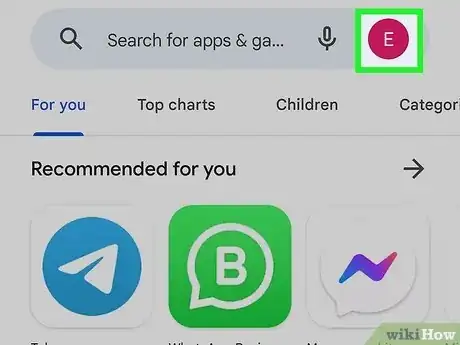
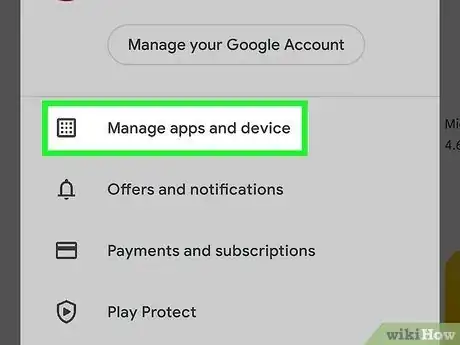
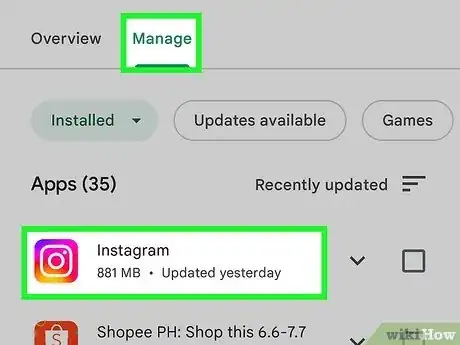
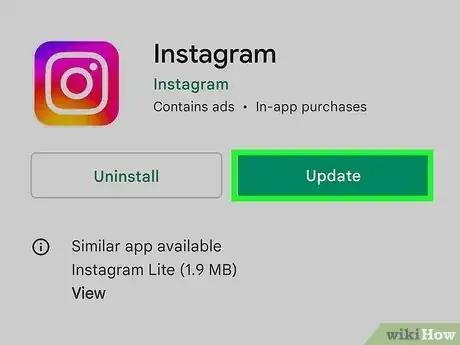
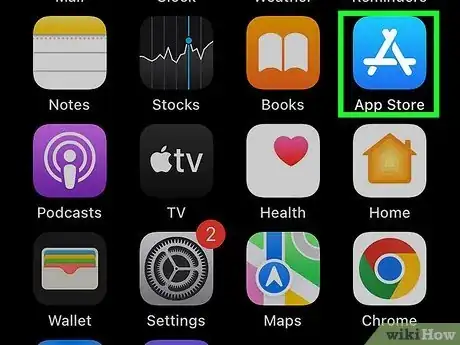
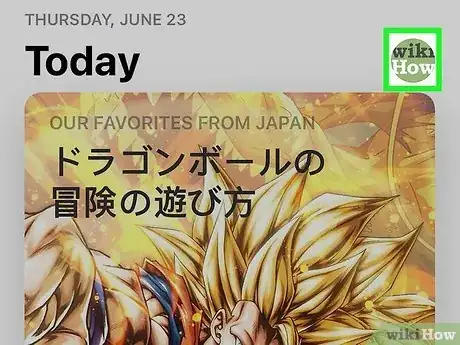
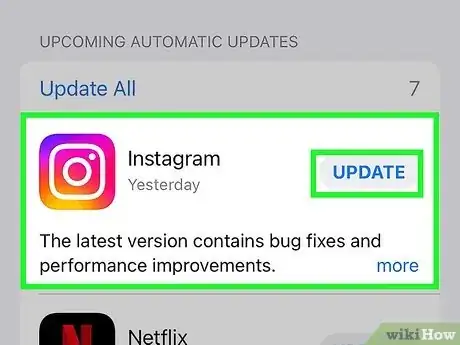
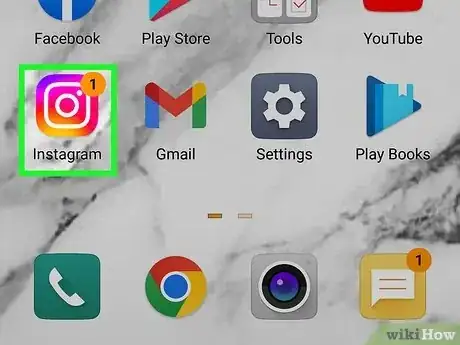
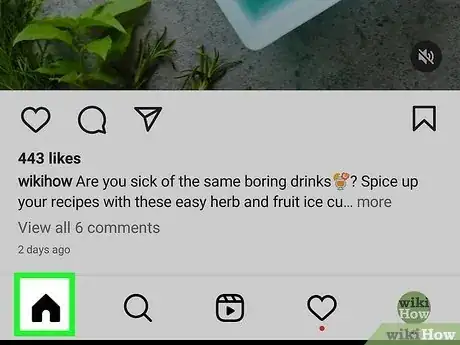
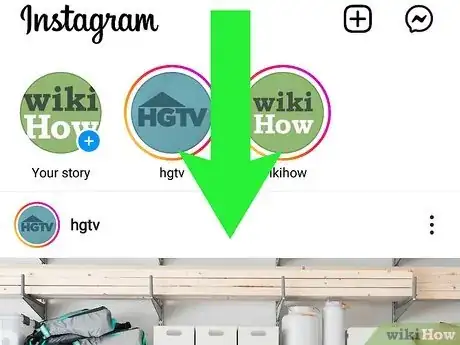
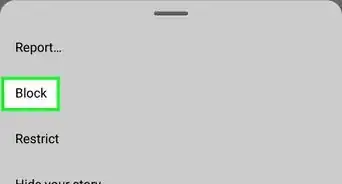



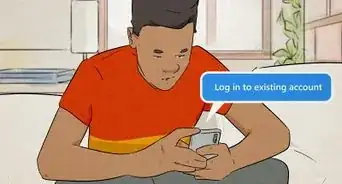









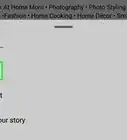




Il Content Management Team di wikiHow controlla con cura il lavoro dello staff di redattori per assicurarsi che ogni articolo incontri i nostri standard di qualità. Questo articolo è stato visualizzato 40 902 volte